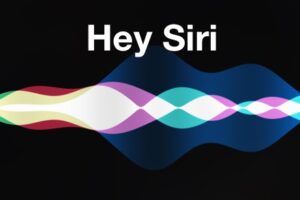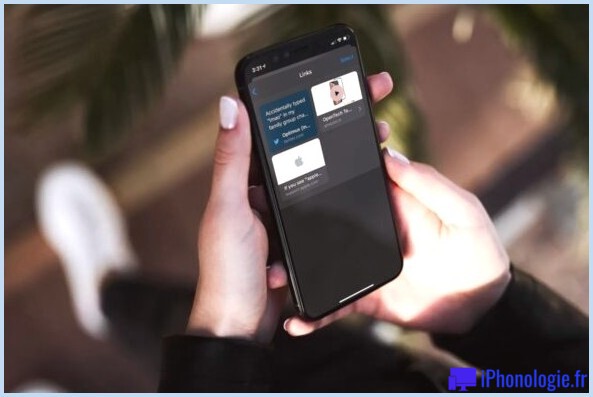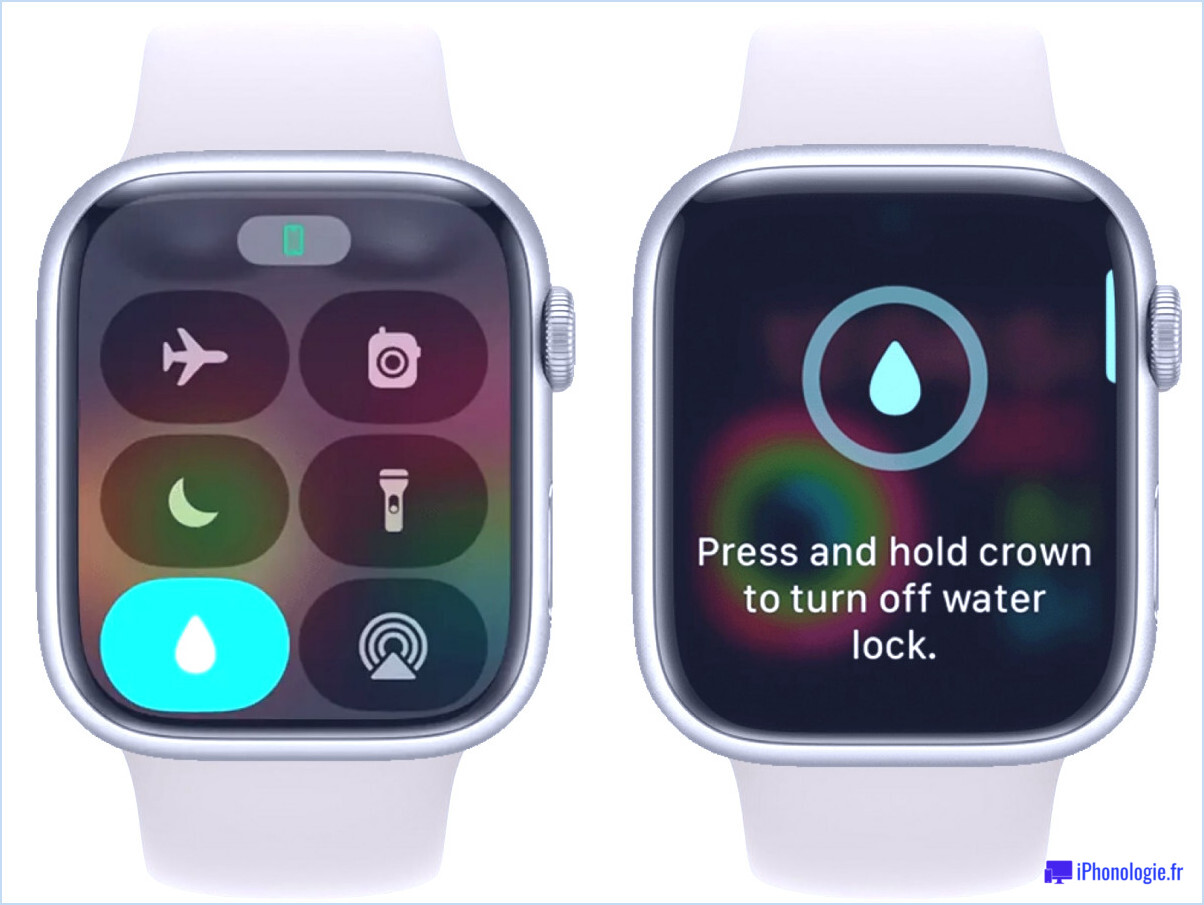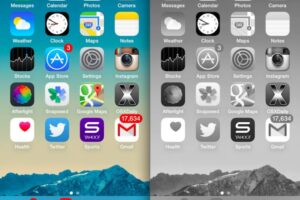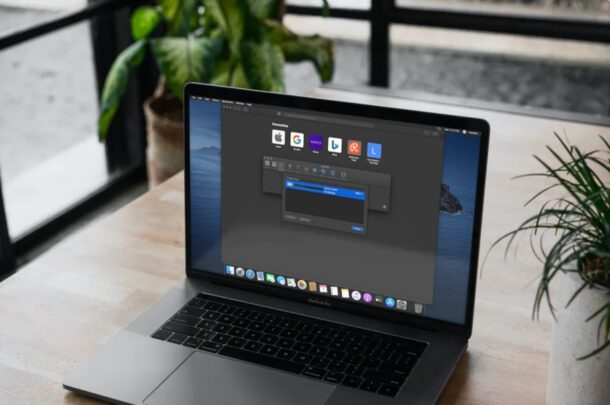Comment oublier les réseaux Wi-Fi sur l'iPhone / iPad pour éviter de reconnecter des routeurs indésirables
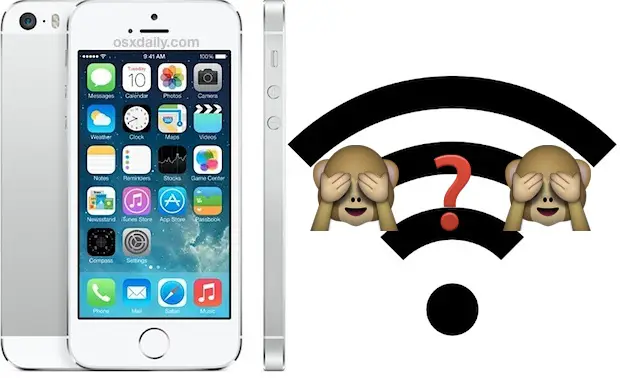
iOS est généralement assez intelligent pour rejoindre le dernier réseau sans fil en état de marche utilisé à portée, mais si vous vous trouvez dans une zone où de nombreux réseaux wi-fi sont disponibles, vous constaterez parfois qu'un iPhone ou un iPad rejoint et réadhère constamment à un réseau que vous ne voulez pas, même si vous basculez constamment pour rejoindre un autre routeur. Cela peut être assez frustrant, mais vous pouvez généralement résoudre ce désagrément en choisissant simplement d'oublier le réseau sans fil et en le supprimant manuellement des paramètres.
Outre le fait d'empêcher la connexion de réseaux indésirables, l'oubli de réseaux peut également être utilisé comme une astuce de dépannage si la wi-fi ne fonctionne pas comme prévu sur un appareil iOS, car cela a pour effet secondaire de vider les informations DHCP et les caches connexes. Oui, cela signifie que si vous rejoignez à nouveau un réseau oublié, une nouvelle adresse DHCP vous sera généralement attribuée. Toutefois, contrairement à la réinitialisation des paramètres réseau, cette opération ne vous fera pas perdre d'autres détails du réseau, comme les paramètres DNS personnalisés ou les mots de passe sans fil stockés.
Comment oublier les réseaux Wi-Fi dans iOS
Dans le cadre de cette visite guidée, nous nous concentrerons sur l'iPhone, mais vous pouvez suivre les mêmes étapes pour oublier un réseau sans fil sur un iPod touch et un iPad également.
- Ouvrez l'application "Paramètres" et dirigez-vous vers les paramètres "Wi-Fi" comme d'habitude
- Cherchez le nom du routeur / réseau wi-fi que vous voulez oublier, puis appuyez sur le bouton (i) info
- Appuyez sur "Oubliez ce réseau" puis confirmez pour supprimer le réseau de la liste en appuyant sur "Oubliez"
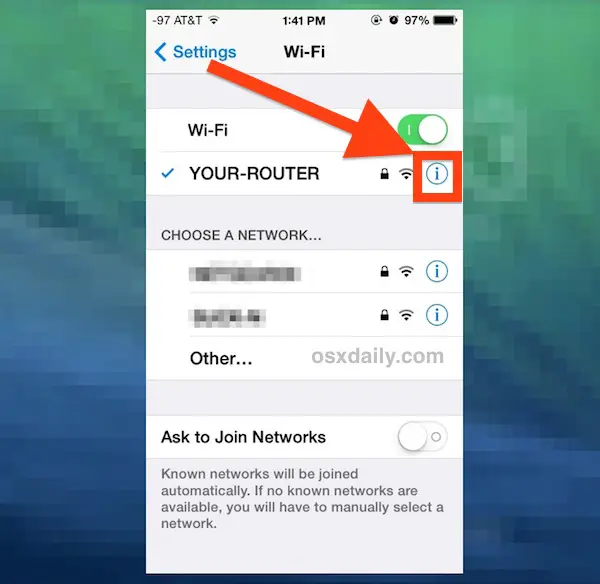
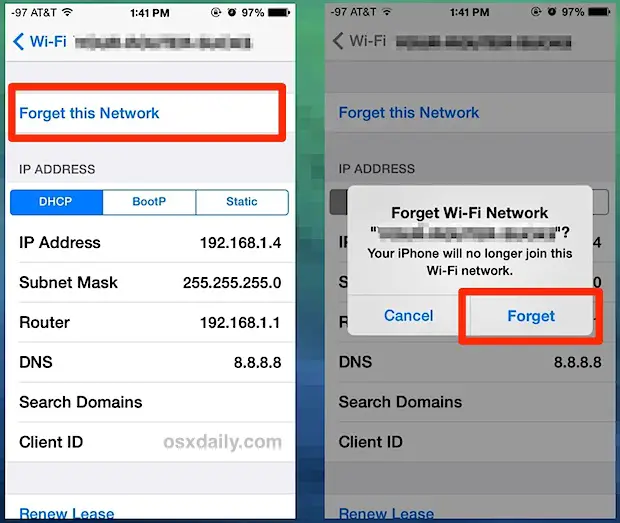
Si le réseau actuellement connecté est abandonné, la connexion Internet sans fil le sera également, ce qui signifie que vous voudrez rejoindre un autre point d'accès lorsque cela sera possible. Bien sûr, l'iPhone se contentera de se contenter de transférer les données de son téléphone portable à ce stade, mais les propriétaires d'iPod touch et d'iPad sans version 3G/LTE se retrouveront sans aucune connexion internet.
Le réseau/routeur oublié sera réinscrit dans la catégorie secondaire "Choisir un réseau..." et ne sera plus rejoint automatiquement sans avoir été spécifiquement choisi à nouveau. Si vous devez le rejoindre à nouveau pour une raison quelconque, il suffit de le sélectionner à nouveau dans cette section et il rejoindra à nouveau le groupe de confiance/préféré.
Par ailleurs, si vous constatez que des réseaux indésirables sont rejoints sans votre consentement (par exemple, si vous êtes un utilisateur AT&T chez Starbucks), vous pouvez activer la fonction "Demander à rejoindre des réseaux" dans les paramètres Wi-Fi. Une fenêtre contextuelle apparaîtra alors lorsque des réseaux sont trouvés à portée, mais elle empêche la connexion automatique des réseaux dits "connus" ou préférés, qui peuvent parfois dépasser les réseaux domestiques, d'entreprise et scolaires identifiés, et souvent les points d'accès publics qui sont configurés par le même fournisseur de réseau cellulaire que celui par lequel l'iPhone a été acheté. Starbucks en est un bon exemple, mais de nombreux aéroports et autres lieux ont des accords de services similaires avec Verizon, AT&T et probablement d'autres fournisseurs également.